很多iphone用户可能都会遇到一个问题,就是如何将自己喜欢的音乐设置成手机铃声。由于苹果手机默认只有系统自带的铃声,并且不像安卓设备那样可以直接使用本地歌曲作为铃声。不过不用担心,今天我们就来介绍一种通过酷狗音乐ios版本来设置iphone铃声的方法,感兴趣的朋友们赶紧来看一看吧。
使用酷狗音乐为iPhone设置铃声的步骤如下:
1、首先,请在电脑端和你的iPhone上都安装酷狗音乐客户端。
酷狗音乐电脑版下载地址:https://www.php.cn/link/4527d8d0b1692f0bfd2480464bb20457
酷狗音乐苹果版下载地址:https://www.php.cn/link/8158a29c3b5e8d4e8d591d607cfe77b0
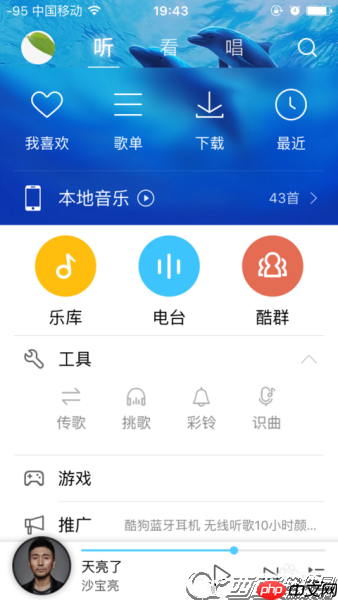
2、接着打开电脑上的酷狗音乐软件,在左侧菜单中找到并点击“手机”图标。
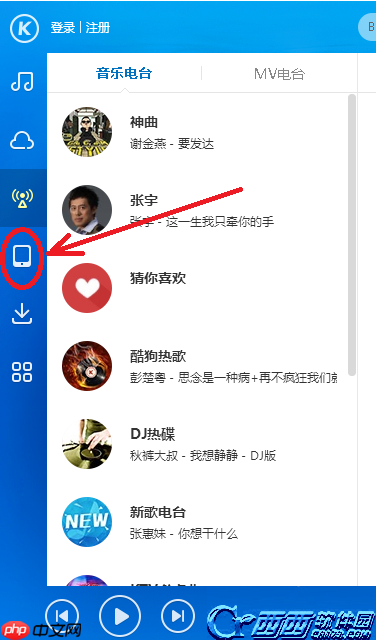
3、如图所示位置选择“有线连接”的方式。如果是首次连接,则需要先安装相应的驱动程序;同时,在手机上也要完成“信任此电脑”的确认操作。
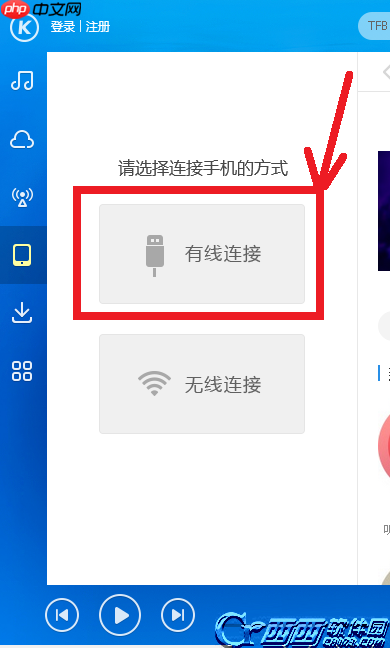
4、当成功建立连接之后,界面上会显示出手机的存储情况。这时请点击“导入铃声”按钮。(提示:请提前准备好你想要使用的MP3格式音频文件)
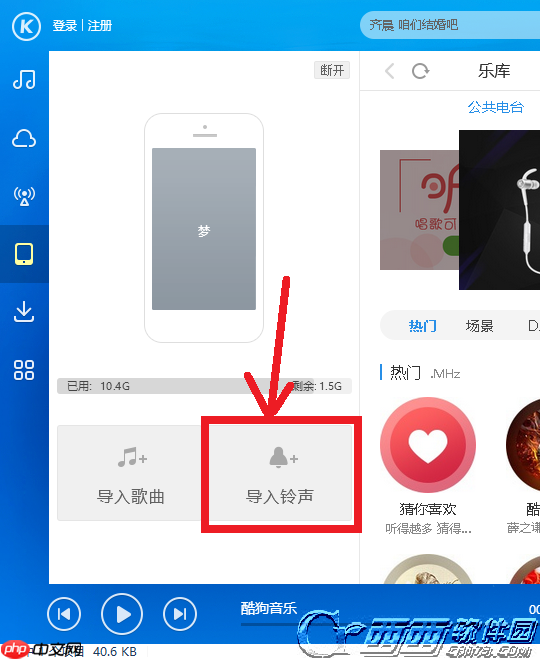
5、点击“添加本地音乐”,然后挑选出你想用来制作铃声的那首歌。
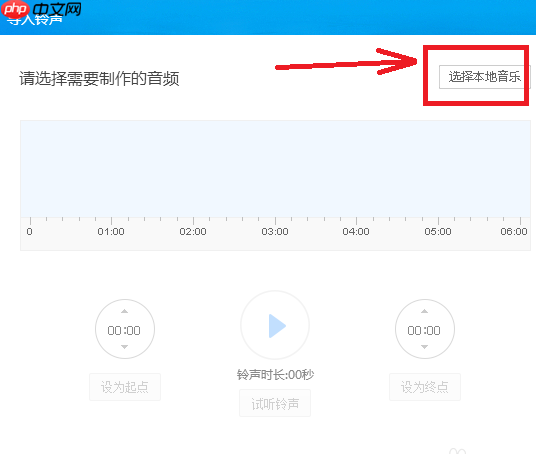
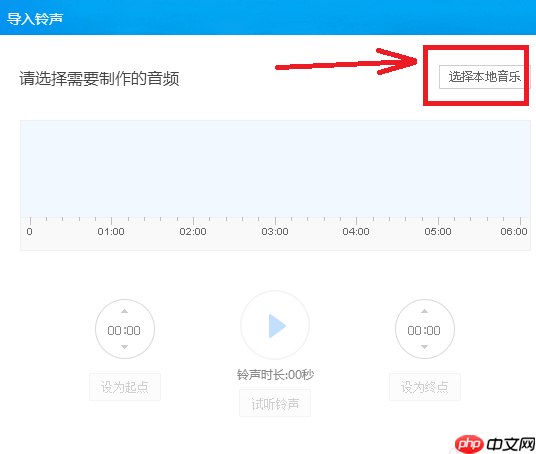
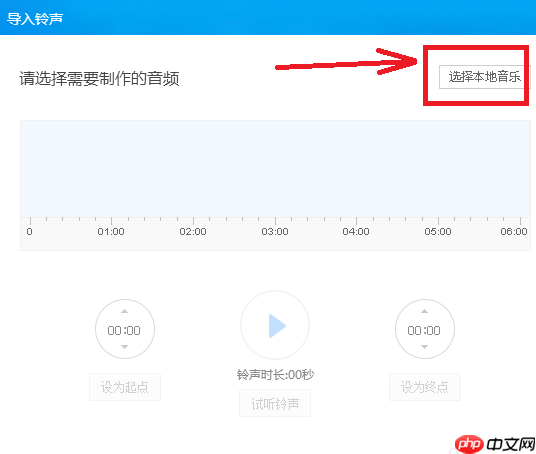

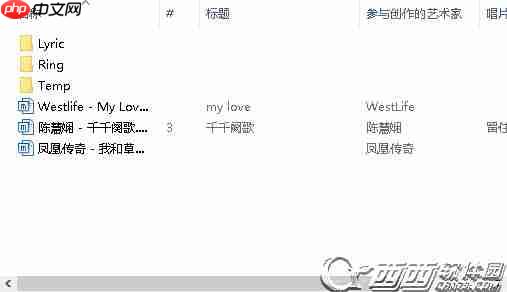
6、歌曲导入完成后,酷狗将会自动分析并推荐该曲目的精彩片段供你选用。当然,你也完全可以根据个人喜好自定义起始与结束时间点。
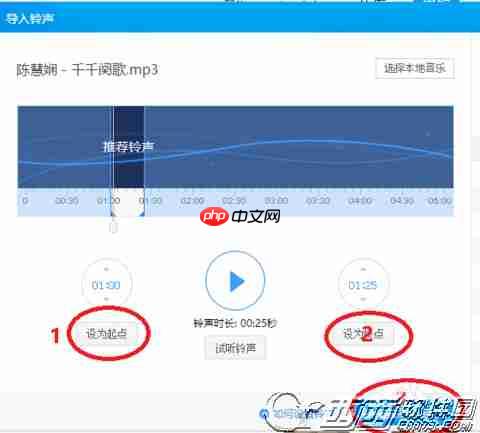
调整完毕后可以先试听一下效果,如果满意的话就点击“制作并导入到手机”。短短几秒钟内即可完成整个过程。最后只需进入手机的声音设置界面,就能看到刚刚创建好的个性化铃声了。
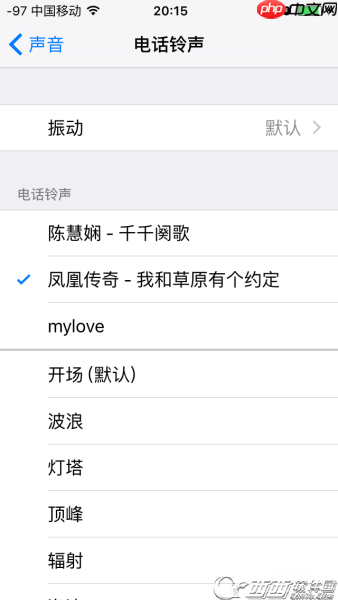




Copyright 2014-2025 https://www.php.cn/ All Rights Reserved | php.cn | 湘ICP备2023035733号